
Microsoft が発売した win101903 バージョンを更新した後、コンピューターがインターネットに接続できず、ラップトップも Wi-Fi に接続できないことがわかりました。ここの編集者は、すべての人のために詳細な解決策を特別に用意しました。皆さんのお役に立てれば幸いです。
エディターは、さまざまな状況に応じて 4 つの解決策を提供します
方法 1:
一部のユーザーは、コンピューターを使用している場合、Qualcomm のネットワーク カードが交換されており、これらのネットワーク カードのドライバーには Windows 10 1903 との互換性の問題があります。
一部のユーザーは、アップデート後にコンピューターがネットワークに接続できない状況に遭遇しました。
解決策は比較的シンプルで、ユーザーはクアルコムの最新のネットワーク カード ドライバーをダウンロードするだけです。
ただし、保険の観点から、Microsoft は、Qualcomm ネットワーク カード ドライバーを更新していないユーザーへの最新の更新プログラムのプッシュを停止しました。
Microsoft は、これらのユーザーには最新の更新プログラムをプッシュしないと述べました。最新のドライバーがインストールされるまで、アップデートをプッシュします。
方法 2:
1. まず、ショートカット「Win i」を使用して設定を開き、「ネットワークとインターネット」を見つけてクリックして入力します。
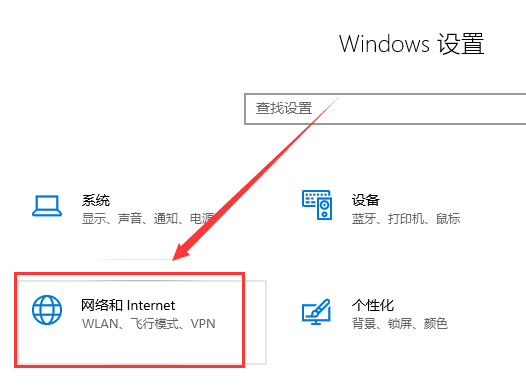
2. 左側で「イーサネット」を見つけ、右側で「アダプタ オプションの変更」を選択します。
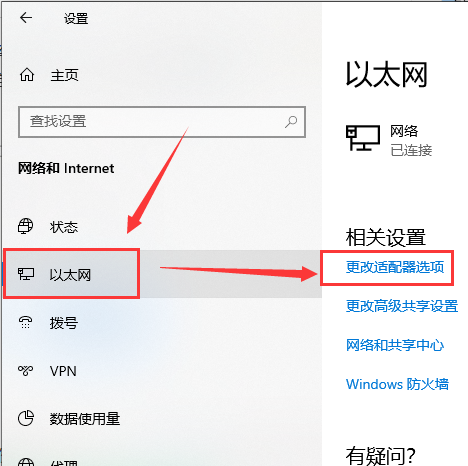
3. 次に、ウィンドウに表示されたネットワークを右クリックして「無効」を選択し、さらに右クリックして「有効」を選択してネットワークが正常に動作しているかどうかを確認します。接続されています。
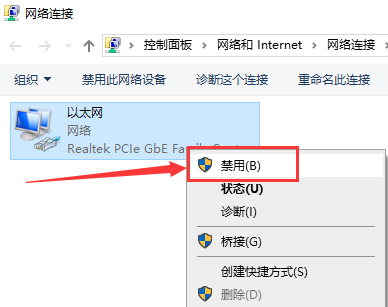
方法 3:
1. デスクトップで「この PC」を見つけ、右クリックして「管理」を選択して開きます。
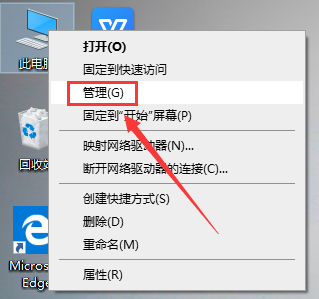
2. 次に、左側で「サービスとアプリケーション」を見つけて展開し、「サービス」をクリックして展開します。
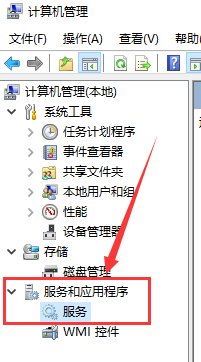
3. 展開された右側のウィンドウで、「wired autoconfig」および「wlan autoconfig」という 2 つのサービス項目を見つけ、これら 2 つのサービスが開始されていることを確認します。
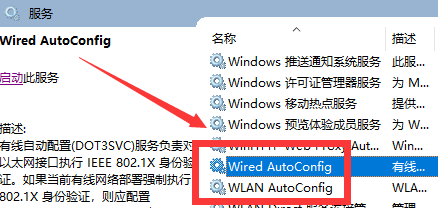
方法 4:
以前のバージョンに戻します。
以上がwin101903 がネットワークに接続できない場合の解決策の詳細内容です。詳細については、PHP 中国語 Web サイトの他の関連記事を参照してください。